Win10系統(tǒng)如何管理WiFi自動連接?
組策略和注冊表是非常強大的工具,我們可以通過組策略和注冊表對系統(tǒng)進行各種設(shè)置。可能很多用戶都不知道,其實我們可以通過組策略和注冊表來管理WiFi自動連接,這對于企業(yè)IT管理員來說,無疑是莫大的福音。下面我們就來看看Win10使用組策略或注冊表管理WiFi自動連接的方法。

具體方法如下:
組策略版:
1、在運行中輸入gpedit.msc后回車,進入組策略編輯器;
2、找到計算機配置→管理模板→網(wǎng)絡(luò)→WLAN服務(wù)→WLAN設(shè)置;
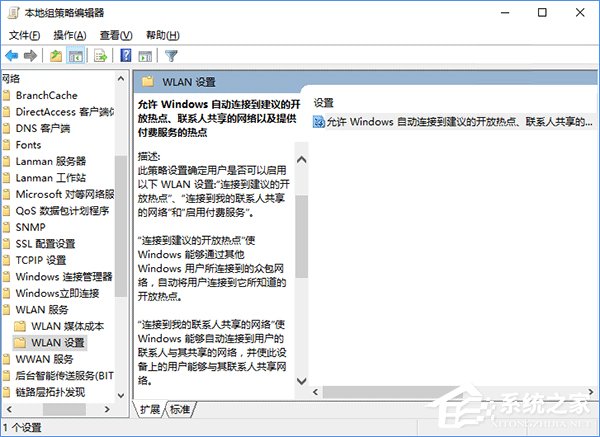
3、雙擊右邊“允許Windows自動連接到建議的開放熱點、聯(lián)系人共享的網(wǎng)絡(luò)以及提供付費服務(wù)的熱點”;
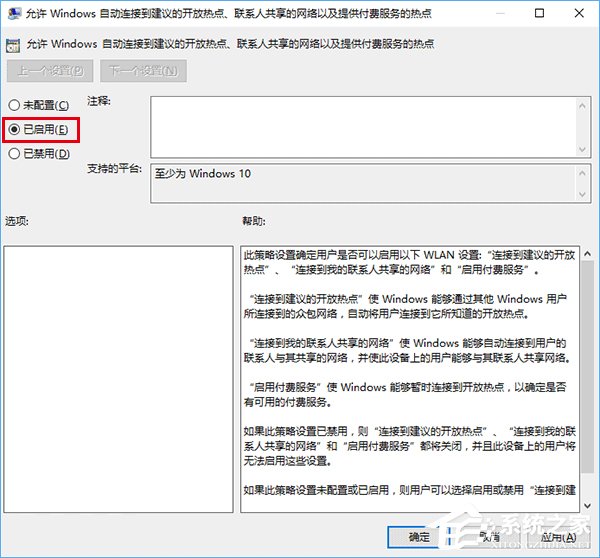
4、在左上角選擇“已啟用”表示員工電腦可以自動連接可用WiFi,“已禁用”表示禁止自動連接WiFi。
注冊表版:
1、在運行中輸入regedit后回車,進入注冊表編輯器;
2、定位到:
HKEY_LOCAL_MACHINESOFTWAREMicrosoftWcmSvcwifinetworkmanagerconfig;
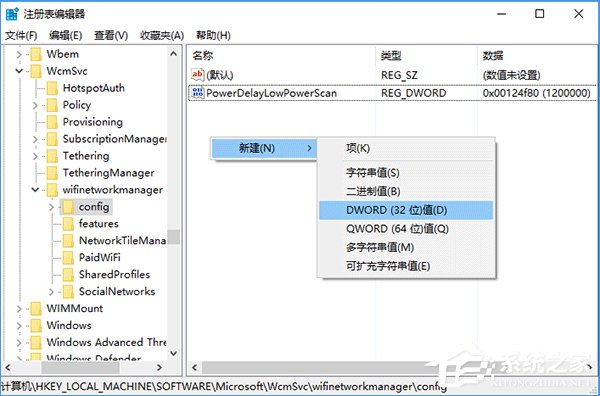
3、在右邊新建DWORD(32位)值,命名為AutoConnectAllowedOEM;
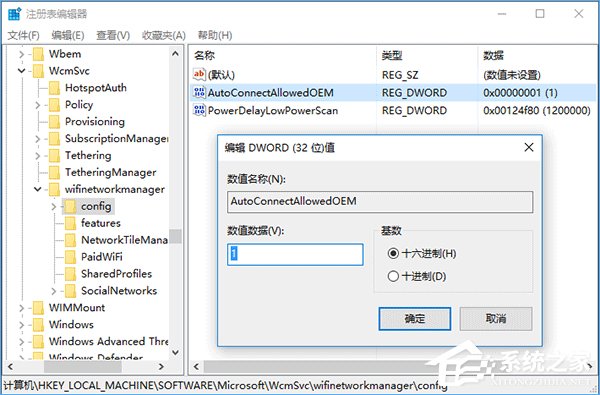
4、雙擊打開,數(shù)值數(shù)據(jù)為0時表示不允許自動連接WiFi,數(shù)值數(shù)據(jù)為1時表示允許自動連接可用WiFi。
事實上,個人用戶也可以使用上述方法管理自己電腦的WiFi連接策略,不過在設(shè)置中直接設(shè)定可能會更加方便和熟悉一些。
上述便是Win10使用組策略或注冊表管理WiFi自動連接的方法,需要注意的是,WiFi連接被公司整體管理和配置的電腦,員工將無法通過設(shè)置自行修改。
相關(guān)文章:
1. 如何數(shù)字權(quán)利激活Win11系統(tǒng)?Windows11數(shù)字權(quán)利激活教程2. 關(guān)于linux(ubuntu 18.04) 中idea操作數(shù)據(jù)庫失敗的問題3. mac文本怎么添加快捷短語? mac電腦添加快捷文本短語的技巧4. 教你如何使用兩行代碼激活Windows系統(tǒng)5. Ubuntu 20.04.2 發(fā)布,包括中國版的優(yōu)麒麟6. Win10如何預(yù)防勒索病毒 Win10預(yù)防勒索病毒操作方法7. 微軟規(guī)劃提升 Win10 / Win11圖形和音頻驅(qū)動質(zhì)量8. Win10 1909禁止生成“系統(tǒng)錯誤內(nèi)存轉(zhuǎn)儲文件”怎么設(shè)置?Win10專業(yè)版禁止生成系統(tǒng)錯誤內(nèi)存轉(zhuǎn)儲文件方法簡述9. 收到Win11推送了嗎?微軟要對Win11首個正式版強制升級了!10. 請盡快升級: Ubuntu 18.04 LTS 和 Linux Mint 19.x 發(fā)行版將于 4 月停止支持

 網(wǎng)公網(wǎng)安備
網(wǎng)公網(wǎng)安備